
Μερικές φορές θέλετε απλώς να ανοίξετε το πρόγραμμα περιήγησης ανοιχτό για γρήγορη αναζήτηση στον ιστό χωρίς να φορτώσετε ξανά όλες τις αποθηκευμένες καρτέλες σας. Διαβάστε παρακάτω καθώς δείχνουμε σε έναν συνάδελφο αναγνώστη πώς να κάνει μια γρήγορη συντόμευση ιδιωτικής περιήγησης.
Αγαπητέ How-To Geek,
Βρήκα μια λύση στο πρόβλημά μου, αλλά χρειάζομαι τη βοήθειά σας για την εφαρμογή του. Έχω συνήθως έναν τόνο καρτελών ανοιχτό στο πρόγραμμα περιήγησής μου στο Web και, όταν πρέπει να ελευθερώσω πόρους συστήματος όταν παίζω ή χρησιμοποιώ μια έντονη εφαρμογή πόρων, έκλεισα το πρόγραμμα περιήγησης ιστού. Το πρόβλημα προκύπτει όταν έχω ανάγκη να κάνω γρήγορη αναζήτηση στον Ιστό ενώ το πρόγραμμα περιήγησης είναι απενεργοποιημένο. Δεν θέλω να το ανοίξω, να φορτώσω όλες τις καρτέλες και να σπαταλήσω τους πόρους για να το κάνω όλα για μια γρήγορη αναζήτηση στο Google. Φαίνεται ότι η τέλεια λύση είναι να ανοίξετε ένα από τα παράθυρα ανώνυμης περιήγησης του Chrome: φορτώνεται ξεχωριστά, δεν θα ανοίξει όλες τις παλιές καρτέλες και είναι ιδανικό για μια γρήγορη αναζήτηση στο Google.
Υπάρχει τρόπος εκκίνησης του Chrome με ένα μόνο παράθυρο ανώνυμης περιήγησης ανοιχτό χωρίς να χρειάζεται να ανοίξετε το πρόγραμμα περιήγησης στην κανονική λειτουργία (και να φορτώσετε τις καρτέλες bazillion που έχω καθίσει εκεί);
Με εκτιμιση,
Καρτέλα Crazy
Αυτή είναι μια αρκετά έξυπνη λύση στο πρόβλημά σας. Δεδομένου ότι έχετε ήδη κάνει τη σκληρή δουλειά για να βρείτε τη λύση που χρειάζεστε, είμαστε στην ευχάριστη θέση να σας βοηθήσουμε στη γραμμή τερματισμού. Η μαγεία που αναζητάτε είναι διαθέσιμη μέσω των γνωστών ως "επιλογές γραμμής εντολών" που σας επιτρέπουν να προσθέσετε επιπλέον παραμέτρους και να μεταβείτε σε μια εντολή.
ΣΧΕΤΙΖΟΜΑΙ ΜΕ: Πώς να ξεκινάτε πάντα οποιοδήποτε πρόγραμμα περιήγησης σε λειτουργία ιδιωτικής περιήγησης
Προσθέτοντας την εντολή που χρησιμοποιεί η συντόμευση Chrome, μπορούμε εύκολα να της πούμε να ξεκινήσει σε κατάσταση ανώνυμης περιήγησης. (Και, για άλλους αναγνώστες που ακολουθούν στο σπίτι, μπορούμε να κάνουμε το ίδιο πράγμα με άλλα προγράμματα περιήγησης όπως ο Firefox).
Αρχικά, ας δούμε την προεπιλεγμένη συντόμευση του Chrome:
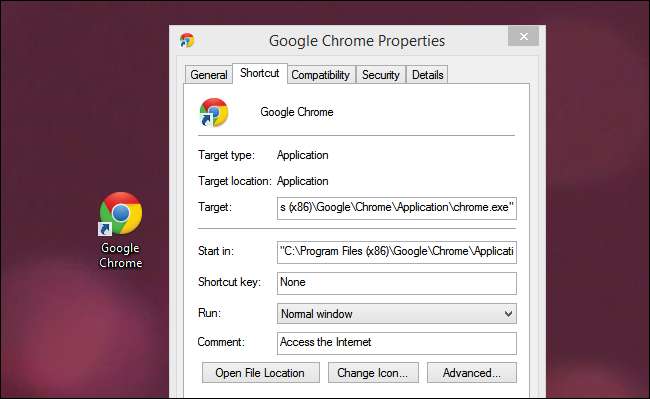
Εάν κάνετε δεξί κλικ σε αυτό και επιλέξετε το μενού ιδιοτήτων, θα δείτε πού δείχνει η συντόμευση:
"C: \ Program Files (x86) \ Google \ Chrome \ Application \ chrome.exe"
Εάν εκτελέσετε αυτήν τη συντόμευση, θα ανοίξετε την κανονική λειτουργία περιήγησης στο Chrome και θα φορτωθούν όλες οι αποθηκευμένες καρτέλες σας. Αυτό που πρέπει να κάνουμε είναι να χρησιμοποιήσουμε τους διακόπτες γραμμής εντολών που είναι διαθέσιμοι για το Chrome και να του πούμε ότι θέλουμε να ξεκινήσει ένα παράθυρο ανώνυμης περιήγησης. Αυτό είναι τόσο απλό όσο το προσάρτημα στο τέλος της καταχώρησης της γραμμής εντολών του πλαισίου "Στόχος" με το - incognito, όπως:
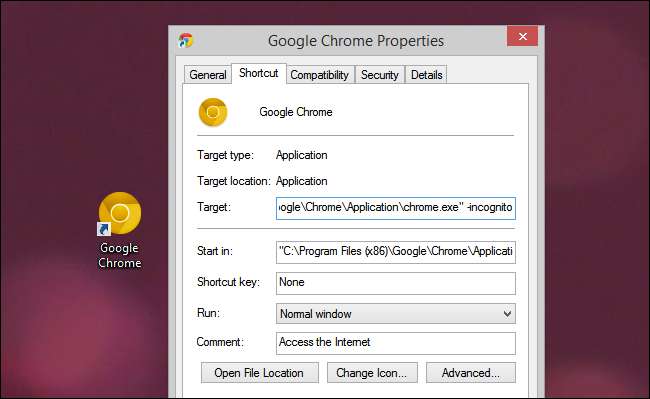
"C: \ Program Files (x86) \ Google \ Chrome \ Application \ chrome.exe" -incognito
Σας συνιστούμε επίσης να αλλάξετε το εικονίδιο σε ότι είναι εύκολο να διακρίνετε την προεπιλεγμένη συντόμευση Chrome εκτός από τη νέα συντόμευση ανώνυμης περιήγησης Όταν τελειώσετε, φροντίστε να πατήσετε OK / Εφαρμογή στο κουμπί για να αποθηκεύσετε τις αλλαγές.
ΣΧΕΤΙΖΟΜΑΙ ΜΕ: Πώς λειτουργεί η ιδιωτική περιήγηση και γιατί δεν προσφέρει πλήρες απόρρητο
Μπορείτε να δημιουργήσετε ξανά το ίδιο εφέ ιδιωτικής περιήγησης-συντόμευσης με άλλα μεγάλα προγράμματα περιήγησης ιστού. Επαναλάβετε τα βήματα επεξεργασίας συντόμευσης που επισημάνουμε παραπάνω, αλλά αλλάξτε το
-ινκόγκνιτο
με
-ιδιωτικός
(για Firefox και Internet Explorer) και
- νέοprivatetab
(για την Όπερα).
Με έναν απλό διακόπτη γραμμής εντολών που εφαρμόζεται, μπορείτε τώρα να ξεκινήσετε ένα ελαφρύ παράθυρο ενός προγράμματος περιήγησης για αυτές τις γρήγορες αναζητήσεις ιστού χωρίς να χρειάζεται να σταματήσετε το παιχνίδι σας και να φορτώσετε όλες τις αποθηκευμένες καρτέλες σας.
Έχετε μια πιεστική τεχνολογική ερώτηση; Στείλτε μας email στο [email protected] και θα κάνουμε το καλύτερο δυνατό για να το απαντήσουμε.







